Ανακτήστε τα χαμένα / διαγραμμένα δεδομένα iPhone, συμπεριλαμβανομένων φωτογραφιών, επαφών, βίντεο, αρχείων, αρχείου καταγραφής κλήσεων και περισσότερα δεδομένα από την κάρτα SD ή τη συσκευή σας.
Πώς να ενεργοποιήσετε τη λειτουργία Debugging Android
 αναρτήθηκε από Boey Wong / 09 Ιουνίου 2023 09:00
αναρτήθηκε από Boey Wong / 09 Ιουνίου 2023 09:00Στην εφαρμογή Ρυθμίσεις στο τηλέφωνό μου Samsung Galaxy S6 δεν υπάρχουν επιλογές προγραμματιστή Android. Πώς μπορώ να ενεργοποιήσω τη λειτουργία εντοπισμού σφαλμάτων USB στο τηλέφωνό μου; Παρακαλώ βοηθήστε, ευχαριστώ πολύ!
Εάν έχετε προσπαθήσει ποτέ να μπερδευτείτε με το Android Smartphone σας, πιθανότατα έχετε συναντήσει εντοπισμό σφαλμάτων USB ή όταν προσπαθήσατε να αναζητήσετε λύσεις για την αντιμετώπιση προβλημάτων του τηλεφώνου σας Android στο Διαδίκτυο, μπορεί να έχετε ακούσει τον όρο USB debugging που και που . Αυτό που είναι πιο κοινό είναι με τη λειτουργία εντοπισμού σφαλμάτων USB, μπορείτε να συνδέσετε το Android Smartphone στον υπολογιστή για να μεταφέρετε αρχεία μεταξύ τηλεφώνου και υπολογιστή ή να δημιουργήσετε αντίγραφα ασφαλείας δεδομένων από τη συσκευή σε έναν υπολογιστή. Στην πραγματικότητα, ο εντοπισμός σφαλμάτων USB δεν είναι μια λειτουργία υψηλής τεχνολογίας όπως νομίζετε, μπορείτε να την ενεργοποιήσετε σε λιγότερο από ένα λεπτό.
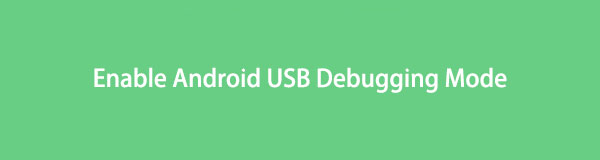

Λίστα οδηγών
Μέρος 1: Πώς να ενεργοποιήσετε τη λειτουργία εντοπισμού σφαλμάτων USB σε τηλέφωνα Android διαφορετικών εμπορικών σημάτων
Λαμβάνοντας υπόψη το ευρύ φάσμα επωνυμιών και μοντέλων τηλεφώνων Android που διατίθενται στην αγορά, παρέχουμε παρακάτω οδηγίες για την ενεργοποίηση της λειτουργίας εντοπισμού σφαλμάτων USB σε ορισμένες από τις πιο δημοφιλείς μάρκες.
Ενεργοποιήστε τη λειτουργία εντοπισμού σφαλμάτων USB στη Samsung:
Samsung Galaxy S8/S8+:
- Μεταβείτε στις "Ρυθμίσεις" > "Σχετικά με το τηλέφωνο" > "Πληροφορίες λογισμικού".
- Αγγίξτε «Αριθμός κατασκευής» επτά φορές και μετά πατήστε το κουμπί Πίσω.
- Επιλέξτε "Επιλογές προγραμματιστή" και ρυθμίστε το "Εντοπισμός σφαλμάτων USB" σε ΕΝΕΡΓΟ.
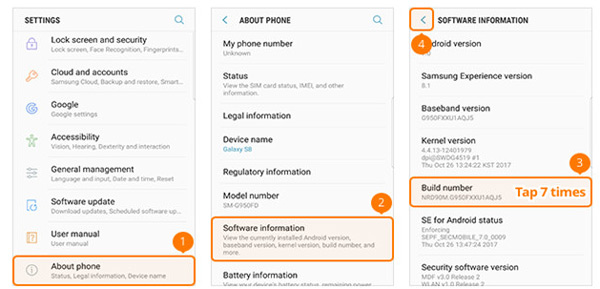
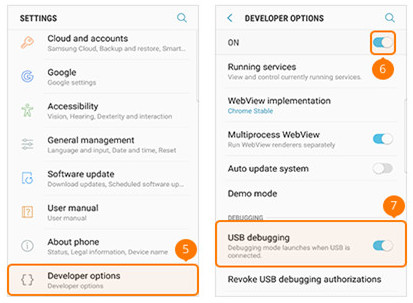
Samsung Galaxy S5/S6/S7:
- Μεταβείτε στις "Ρυθμίσεις" > "Σχετικά με τη συσκευή" > "Πληροφορίες λογισμικού".
- Αγγίξτε «Αριθμός κατασκευής» επτά φορές και μετά πατήστε το κουμπί Πίσω.
- Επιλέξτε "Επιλογές προγραμματιστή" και ρυθμίστε το "Εντοπισμός σφαλμάτων USB" σε ΕΝΕΡΓΟ.
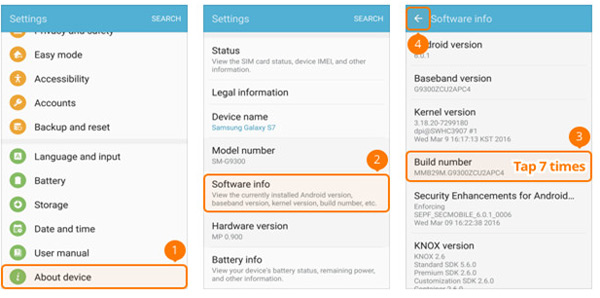
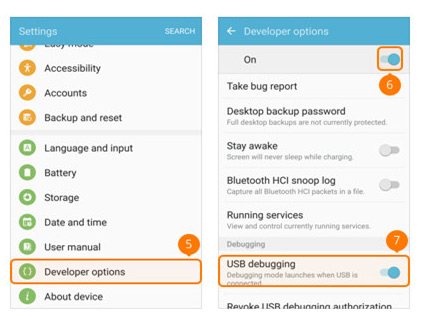
Ενεργοποιήστε τη λειτουργία εντοπισμού σφαλμάτων USB στο Google Phone:
- Μεταβείτε στις "Ρυθμίσεις" > "Σχετικά με το τηλέφωνο".
- Αγγίξτε «Αριθμός κατασκευής» επτά φορές και μετά πατήστε το κουμπί Πίσω.
- Επιλέξτε "Επιλογές προγραμματιστή" και ρυθμίστε το "Εντοπισμός σφαλμάτων USB" σε ΕΝΕΡΓΟ.
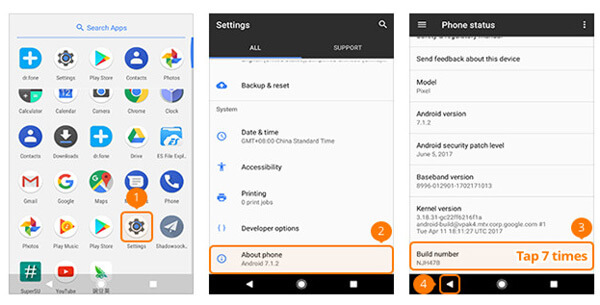
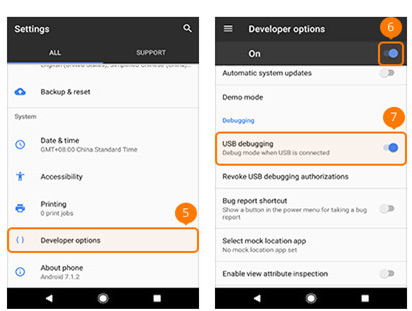
Ενεργοποιήστε τη λειτουργία εντοπισμού σφαλμάτων USB στο HTC:
- Μεταβείτε στις «Ρυθμίσεις» > «Πληροφορίες» > «Πληροφορίες λογισμικού» > «Περισσότερα».
- Αγγίξτε «Αριθμός κατασκευής» επτά φορές και μετά πατήστε το κουμπί Πίσω.
- Επιλέξτε "Επιλογές προγραμματιστή" και ρυθμίστε το "Εντοπισμός σφαλμάτων USB" σε ΕΝΕΡΓΟ.
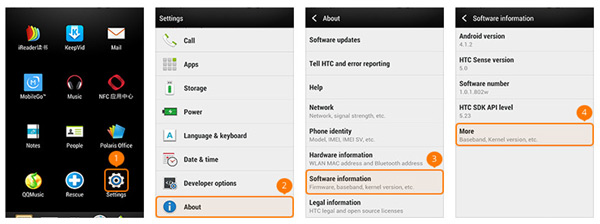
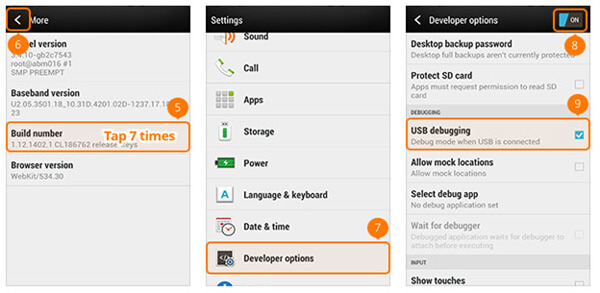
Ενεργοποιήστε τη λειτουργία εντοπισμού σφαλμάτων USB στη σειρά HUAWEI Honor Series/Mate/P Series:
- Μεταβείτε στην ενότητα "Ρυθμίσεις"> "Σχετικά με το τηλέφωνο".
- Αγγίξτε «Αριθμός κατασκευής» επτά φορές και μετά πατήστε το κουμπί Πίσω.
- Επιλέξτε "Επιλογές προγραμματιστή" και ρυθμίστε το "Εντοπισμός σφαλμάτων USB" σε ΕΝΕΡΓΟ.

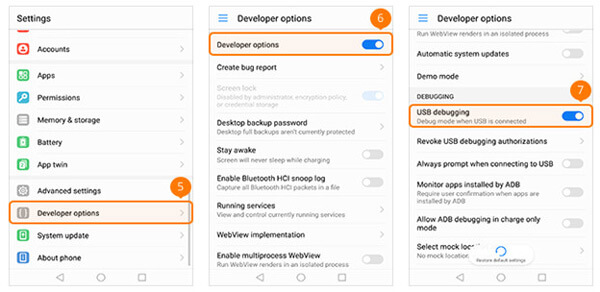
Ενεργοποιήστε τη λειτουργία εντοπισμού σφαλμάτων USB στην LG:
- Μεταβείτε στις "Ρυθμίσεις" > "Σχετικά με το τηλέφωνο" > "Πληροφορίες λογισμικού".
- Αγγίξτε «Αριθμός κατασκευής» επτά φορές και μετά πατήστε το κουμπί Πίσω.
- Επιλέξτε "Επιλογές προγραμματιστή" και ρυθμίστε το "Εντοπισμός σφαλμάτων USB" σε ΕΝΕΡΓΟ.
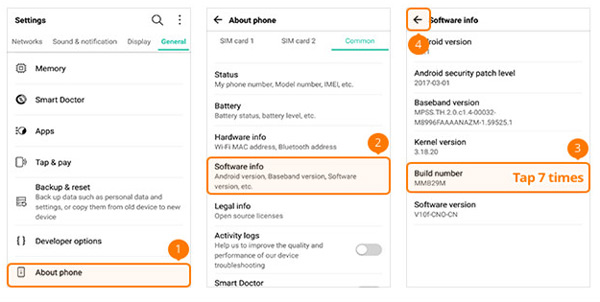
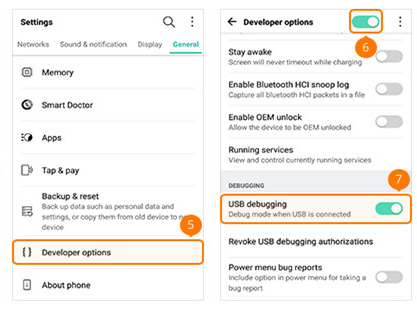
Ενεργοποιήστε τη λειτουργία εντοπισμού σφαλμάτων USB στη Motorola:
- Μεταβείτε στην ενότητα "Ρυθμίσεις"> "Σχετικά με το τηλέφωνο".
- Αγγίξτε «Αριθμός κατασκευής» επτά φορές και μετά πατήστε το κουμπί Πίσω.
- Επιλέξτε "Επιλογές προγραμματιστή" και ρυθμίστε το "Εντοπισμός σφαλμάτων USB" σε ΕΝΕΡΓΟ.
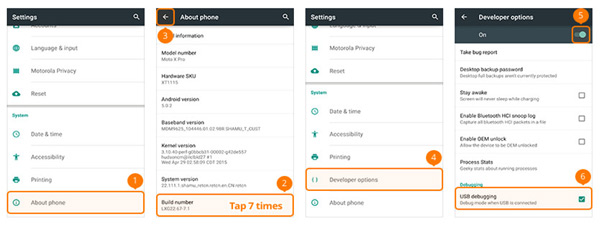
Ενεργοποιήστε τη λειτουργία εντοπισμού σφαλμάτων USB στο OPPO:
- Μεταβείτε στις "Ρυθμίσεις" > "Σχετικά με το τηλέφωνο" > "Έκδοση".
- Πατήστε το "Έκδοση" επτά φορές και μετά πατήστε το κουμπί Πίσω.
- Επιλέξτε «Πρόσθετες ρυθμίσεις» > «Επιλογές προγραμματιστή».
- Εισαγάγετε τον κωδικό επαλήθευσης και ενεργοποιήστε τις "Επιλογές προγραμματιστή" και "Εντοπισμός σφαλμάτων USB".
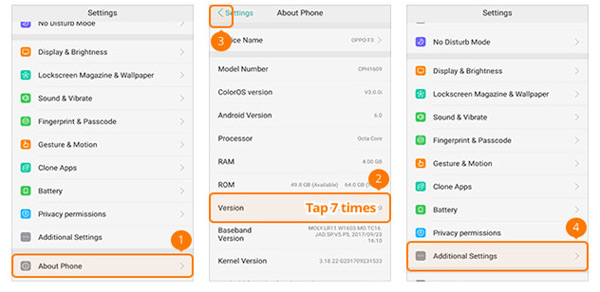
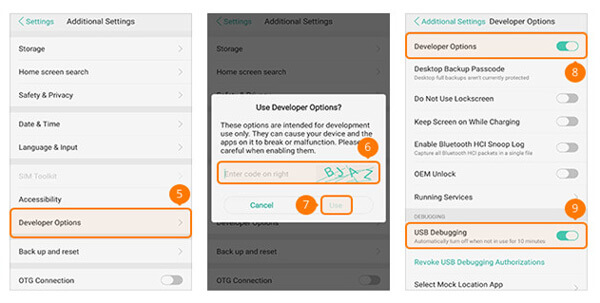
Ενεργοποιήστε τη λειτουργία εντοπισμού σφαλμάτων USB στη SONY:
- Μεταβείτε στην ενότητα "Ρυθμίσεις"> "Σχετικά με το τηλέφωνο".
- Αγγίξτε «Αριθμός κατασκευής» επτά φορές και μετά πατήστε το κουμπί Πίσω.
- Επιλέξτε "Επιλογές προγραμματιστή" και ρυθμίστε το "Εντοπισμός σφαλμάτων USB" σε ΕΝΕΡΓΟ.
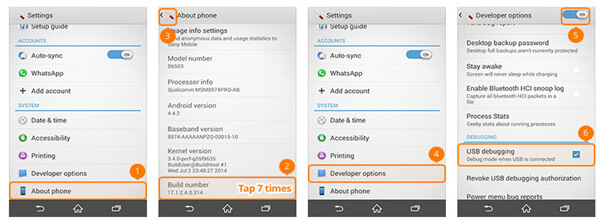
Ενεργοποιήστε τη λειτουργία εντοπισμού σφαλμάτων USB στο VIVO:
- Μεταβείτε στις "Ρυθμίσεις" > "Περισσότερες ρυθμίσεις" > "Σχετικά".
- Πατήστε το "Έκδοση" επτά φορές και μετά πατήστε το κουμπί Πίσω.
- Επιλέξτε «Εφαρμογές» > «Επιλογές προγραμματιστή» > «Ανάπτυξη».
- Ενεργοποιήστε την επιλογή "Εντοπισμός σφαλμάτων USB" και "Να επιτρέπονται ψευδείς τοποθεσίες".
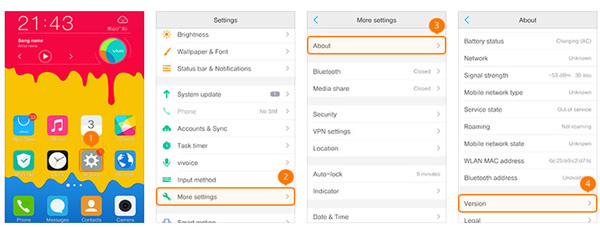
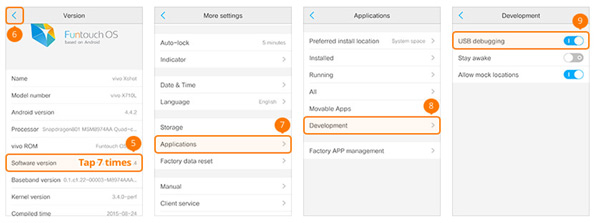
Ενεργοποιήστε τη λειτουργία εντοπισμού σφαλμάτων USB στο Xiaomi (Redmi/Xiaomi):
- Μεταβείτε στην ενότητα "Ρυθμίσεις"> "Σχετικά με το τηλέφωνο".
- Πατήστε την "έκδοση MIUI" επτά φορές και μετά πατήστε το κουμπί Πίσω.
- Επιλέξτε "Πρόσθετες ρυθμίσεις" > "Επιλογές προγραμματιστή".
- Ενεργοποιήστε τις "Επιλογές προγραμματιστή" και "Εντοπισμός σφαλμάτων USB".
- Για μοντέλα Xiaomi, ενεργοποιήστε επίσης την επιλογή "Εγκατάσταση μέσω USB".
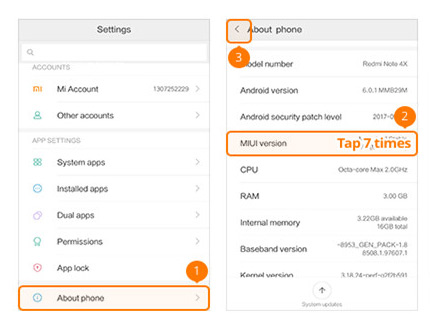
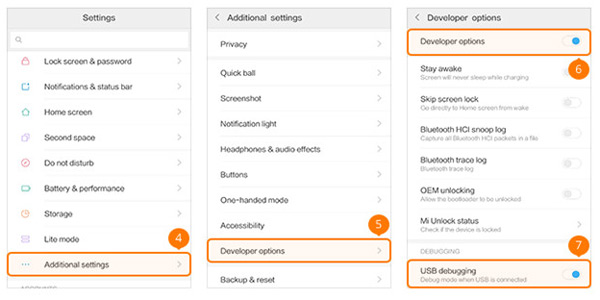
Ενεργοποιήστε τη λειτουργία εντοπισμού σφαλμάτων USB στο ONEPLUS:
- Μεταβείτε στην ενότητα "Ρυθμίσεις"> "Σχετικά με το τηλέφωνο".
- Αγγίξτε «Αριθμός κατασκευής» επτά φορές και μετά πατήστε το κουμπί Πίσω.
- Επιλέξτε "Επιλογές προγραμματιστή" και ενεργοποιήστε τις "Επιλογές προγραμματιστή" και "Εντοπισμός σφαλμάτων USB".
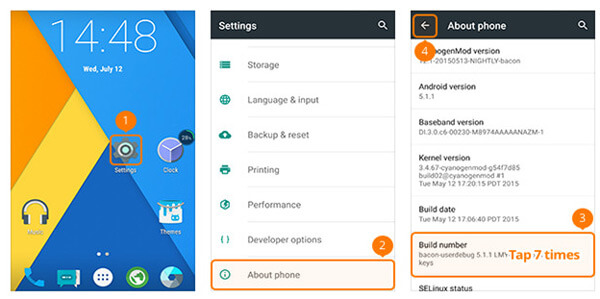
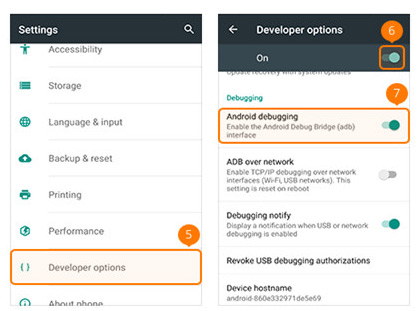
Ενεργοποιήστε τη λειτουργία εντοπισμού σφαλμάτων USB στο MEIZU:
- Μεταβείτε στις "Ρυθμίσεις" στο τηλέφωνό σας MEIZU, επιλέξτε "Σχετικά με το τηλέφωνο" και πατήστε "Πληροφορίες συσκευής". Πατήστε «Αριθμός κατασκευής» επτά φορές και μετά πατήστε το κουμπί Πίσω.
- Για να ενεργοποιήσετε τη λειτουργία εντοπισμού σφαλμάτων USB, μεταβείτε στις "Επιλογές προγραμματιστή" και σύρετε τις "Επιλογές προγραμματιστή" και "Εντοπισμός σφαλμάτων USB" στο ΕΝΕΡΓΟ.
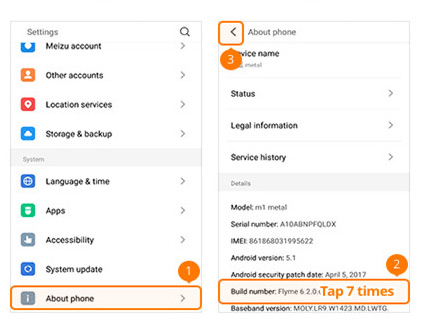
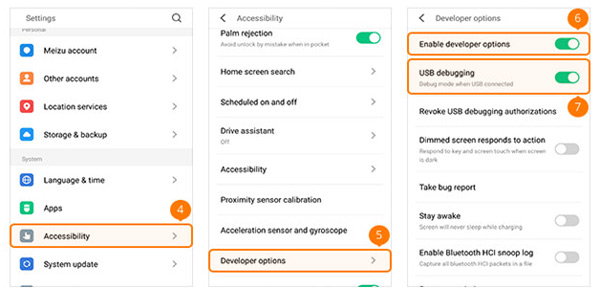
Ενεργοποιήστε τη λειτουργία εντοπισμού σφαλμάτων USB στη Lenovo:
- Μεταβείτε στις "Ρυθμίσεις" στη συσκευή σας Lenovo. Επιλέξτε "Σχετικά με το τηλέφωνο". Πατήστε "Αριθμός κατασκευής" επτά φορές συνεχώς. Πατήστε το κουμπί Πίσω για να επιστρέψετε.
- Επιλέξτε "Επιλογές προγραμματιστή". Σύρετε τους διακόπτες για "Επιλογές προγραμματιστή" και "Εντοπισμός σφαλμάτων USB" στο ΕΝΕΡΓΟ.
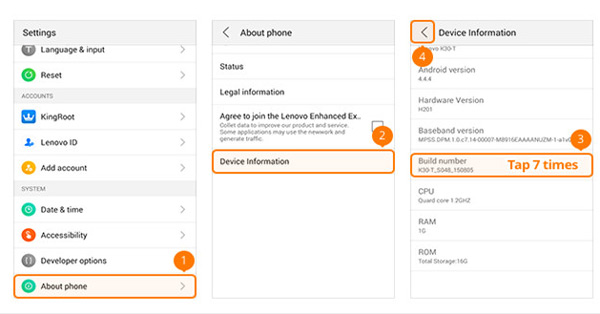
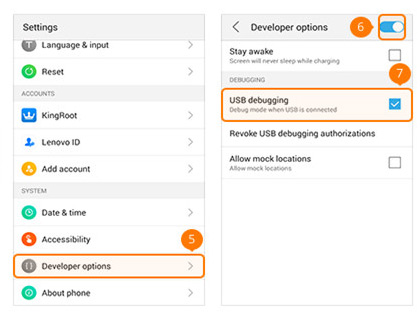
Ενεργοποιήστε τη λειτουργία εντοπισμού σφαλμάτων USB στην ASUS:
- Μεταβείτε στις "Ρυθμίσεις" στο τηλέφωνό σας ASUS, επιλέξτε "Πληροφορίες" και πατήστε "Πληροφορίες λογισμικού". Πατήστε «Αριθμός κατασκευής» επτά φορές και μετά πατήστε το κουμπί Πίσω.
- Για να ενεργοποιήσετε τη λειτουργία εντοπισμού σφαλμάτων USB, μεταβείτε στις "Επιλογές προγραμματιστή" και εναλλάξτε το "Ενεργό" σε ΕΝΕΡΓΟ. Επίσης, σύρετε το στοιχείο "Εντοπισμός σφαλμάτων USB" στο ON.
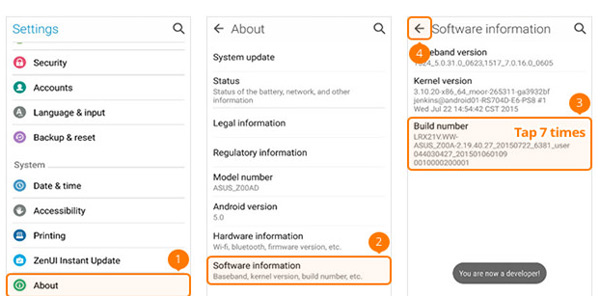
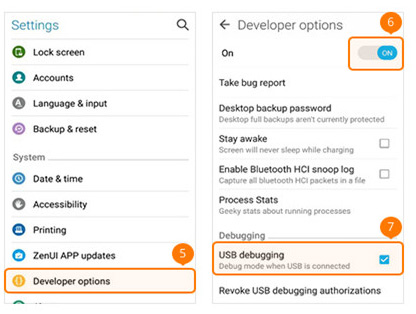
Ενεργοποιήστε τη λειτουργία εντοπισμού σφαλμάτων USB στη Nokia:
- Μεταβείτε στις "Ρυθμίσεις" στο τηλέφωνό σας Nokia, επιλέξτε "Σύστημα" και επιλέξτε "Σχετικά με το τηλέφωνο". Πατήστε «Αριθμός κατασκευής» επτά φορές και μετά πατήστε το κουμπί Πίσω.
- Βρείτε "Για προχωρημένους", επιλέξτε "Επιλογές προγραμματιστή" και ενεργοποιήστε το "Εντοπισμός σφαλμάτων USB".
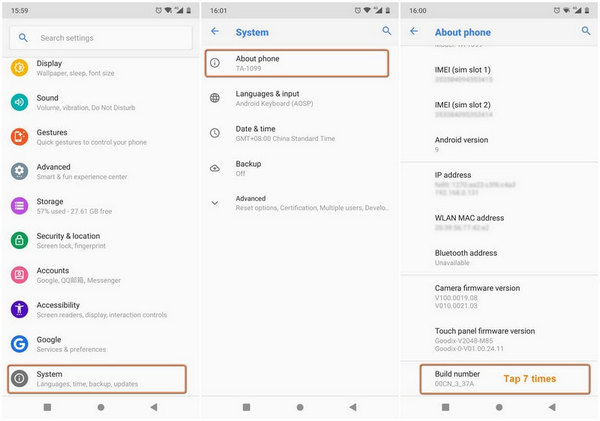
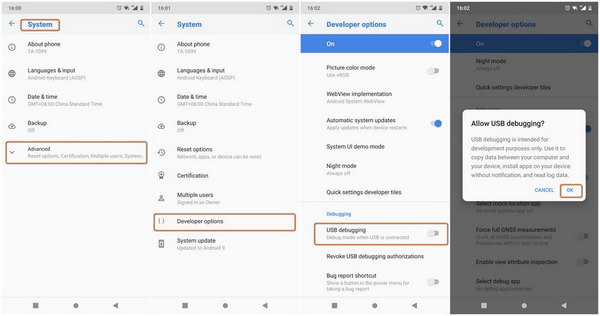
Ενεργοποιήστε τη λειτουργία εντοπισμού σφαλμάτων USB στο ZTE:
- Μεταβείτε στις "Ρυθμίσεις" στο τηλέφωνό σας ZTE, επιλέξτε "Επιλογές προγραμματιστή" και πατήστε "Αριθμός κατασκευής" επτά φορές. Πατήστε το κουμπί Πίσω.
- Ενεργοποιήστε τις "Επιλογές προγραμματιστή" και ρυθμίστε το "Εντοπισμός σφαλμάτων USB" σε ΕΝΕΡΓΟ. Κάντε κλικ στο "OK" στην οθόνη Επιτρέπεται ο εντοπισμός σφαλμάτων USB.
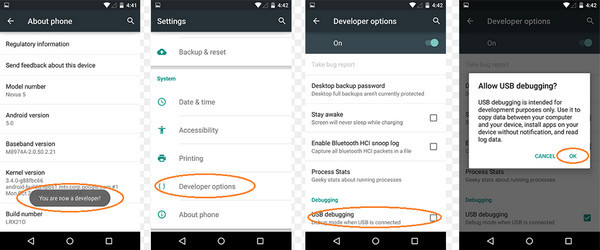
Μέρος 2: Πώς να ενεργοποιήσετε τη λειτουργία εντοπισμού σφαλμάτων USB σε διαφορετικές εκδόσεις Android
Ενεργοποίηση εντοπισμού σφαλμάτων USB σε Android 4.2 ή νεότερη έκδοση:
- Βήμα 1: Μεταβείτε στις "Ρυθμίσεις" και επιλέξτε "Σχετικά με το τηλέφωνο".
- Βήμα 2: Πατήστε "Αριθμός κατασκευής" επτά φορές μέχρι να δείτε το μήνυμα "Είστε τώρα προγραμματιστής".
- Βήμα 3: Επιστρέψτε στις "Ρυθμίσεις".
- Βήμα 4: Κάντε κλικ στις "Επιλογές προγραμματιστή" και εναλλάξτε την επιλογή "Εντοπισμός σφαλμάτων USB" σε ΕΝΕΡΓΟΠΟΙΗΣΗ.
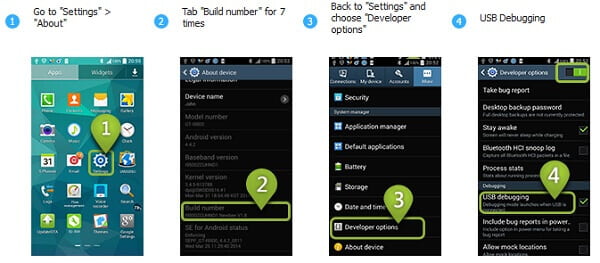
Ενεργοποιήστε τον εντοπισμό σφαλμάτων USB σε συσκευές Android με το σύστημα 3.0 - 4.1:
- Βήμα 1: Μεταβείτε στις "Ρυθμίσεις".
- Βήμα 2: Πατήστε "Επιλογές προγραμματιστή".
- Βήμα 3: Επιλέξτε το πλαίσιο "Εντοπισμός σφαλμάτων USB".
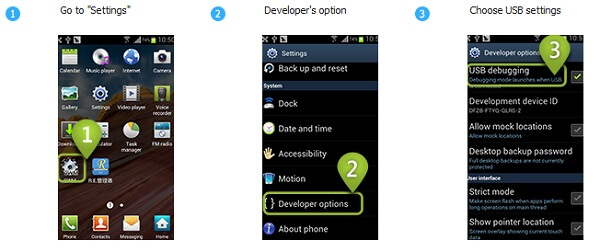
Ενεργοποίηση εντοπισμού σφαλμάτων USB σε Android 2.3 ή παλαιότερη έκδοση:
- Βήμα 1: Μεταβείτε στις "Ρυθμίσεις".
- Βήμα 2: Πατήστε στο "Εφαρμογές".
- Βήμα 3: Επιλέξτε "Ανάπτυξη".
- Βήμα 4: Επιλέξτε το πλαίσιο "Εντοπισμός σφαλμάτων USB".
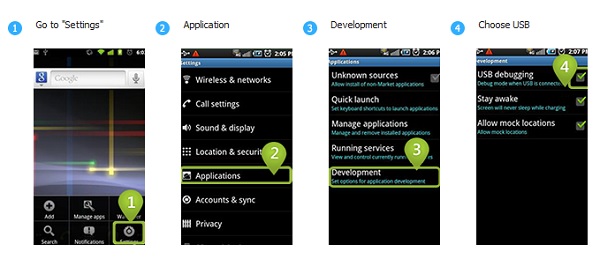
Τώρα που καλύψαμε τα διάφορα σενάρια για την ενεργοποίηση του εντοπισμού σφαλμάτων USB σε τηλέφωνα Android, μπορείτε εύκολα να χρησιμοποιήσετε λογισμικό μεταφοράς για να μεταφέρετε επαφές Android ή ένα εργαλείο ανάκτησης για να ανακτήσετε τα διαγραμμένα SMS στο Android. Εάν θέλετε να μάθετε περισσότερα σχετικά με τα πλεονεκτήματα και τα μειονεκτήματα αυτής της λειτουργίας, συνεχίστε να διαβάζετε.
Μέρος 3: Πλεονεκτήματα και μειονεκτήματα του εντοπισμού σφαλμάτων USB
Ευκολία που προσφέρεται από τη λειτουργία εντοπισμού σφαλμάτων USB:
- Ενεργοποιώντας τη λειτουργία εντοπισμού σφαλμάτων USB, αποκτάτε αυξημένα προνόμια όταν το τηλέφωνό σας είναι συνδεδεμένο σε υπολογιστή, διευκολύνοντας την πρόσβαση και τη διαχείριση επαφών, μηνυμάτων, αρχείων καταγραφής κλήσεων και άλλων αρχείων.
- Η λειτουργία εντοπισμού σφαλμάτων USB σάς επιτρέπει να παρακάμψετε την οθόνη κλειδώματος Android εγκαθιστώντας λογισμικό ξεκλειδώματος, παρέχοντας μια βολική λύση.
- Με ενεργοποιημένη τη λειτουργία εντοπισμού σφαλμάτων USB, μπορείτε να αντιμετωπίσετε ορισμένα ζητήματα που δεν μπορούν να επιλυθούν υπό κανονικές συνθήκες.
- Η ενεργοποίηση της λειτουργίας εντοπισμού σφαλμάτων USB είναι απαραίτητη προϋπόθεση για να κάνετε root τη συσκευή σας Android, να ξεκλειδώσετε πρόσθετες λειτουργίες και επιλογές προσαρμογής.
Προβλήματα ασφαλείας μετά την ενεργοποίηση του εντοπισμού σφαλμάτων USB:
- Υπάρχει πιθανότητα εγκατάστασης ανεπιθύμητου λογισμικού στο τηλέφωνό σας όταν είναι ενεργοποιημένη η λειτουργία εντοπισμού σφαλμάτων USB.
- Όταν το τηλέφωνό σας είναι συνδεδεμένο σε υπολογιστή σε αυτήν τη λειτουργία, οι πληροφορίες σας ενδέχεται να εκτεθούν σε άλλους. Είναι σημαντικό να θυμάστε να απενεργοποιήσετε τη λειτουργία εντοπισμού σφαλμάτων USB μόλις ολοκληρώσετε τις εργασίες σας.
- Έχουν υπάρξει αναφορές που υποδηλώνουν ότι εάν η λειτουργία εντοπισμού σφαλμάτων USB είναι ενεργοποιημένη κατά τη φόρτιση με φορητή πηγή ρεύματος, υπάρχει κίνδυνος κλοπής προσωπικών πληροφοριών.
Είναι σημαντικό να σημειωθεί ότι τα προαναφερθέντα ζητήματα είναι σχετικά σπάνια. Ωστόσο, εάν αντιμετωπίσετε απώλεια δεδομένων μετά την ενεργοποίηση της λειτουργίας εντοπισμού σφαλμάτων USB, σας συνιστούμε να χρησιμοποιήσετε το λογισμικό ανάκτησης δεδομένων Android, το οποίο μπορεί να σας βοηθήσει να ανακτήσετε εύκολα και με ασφάλεια τα διαγραμμένα αρχεία.
